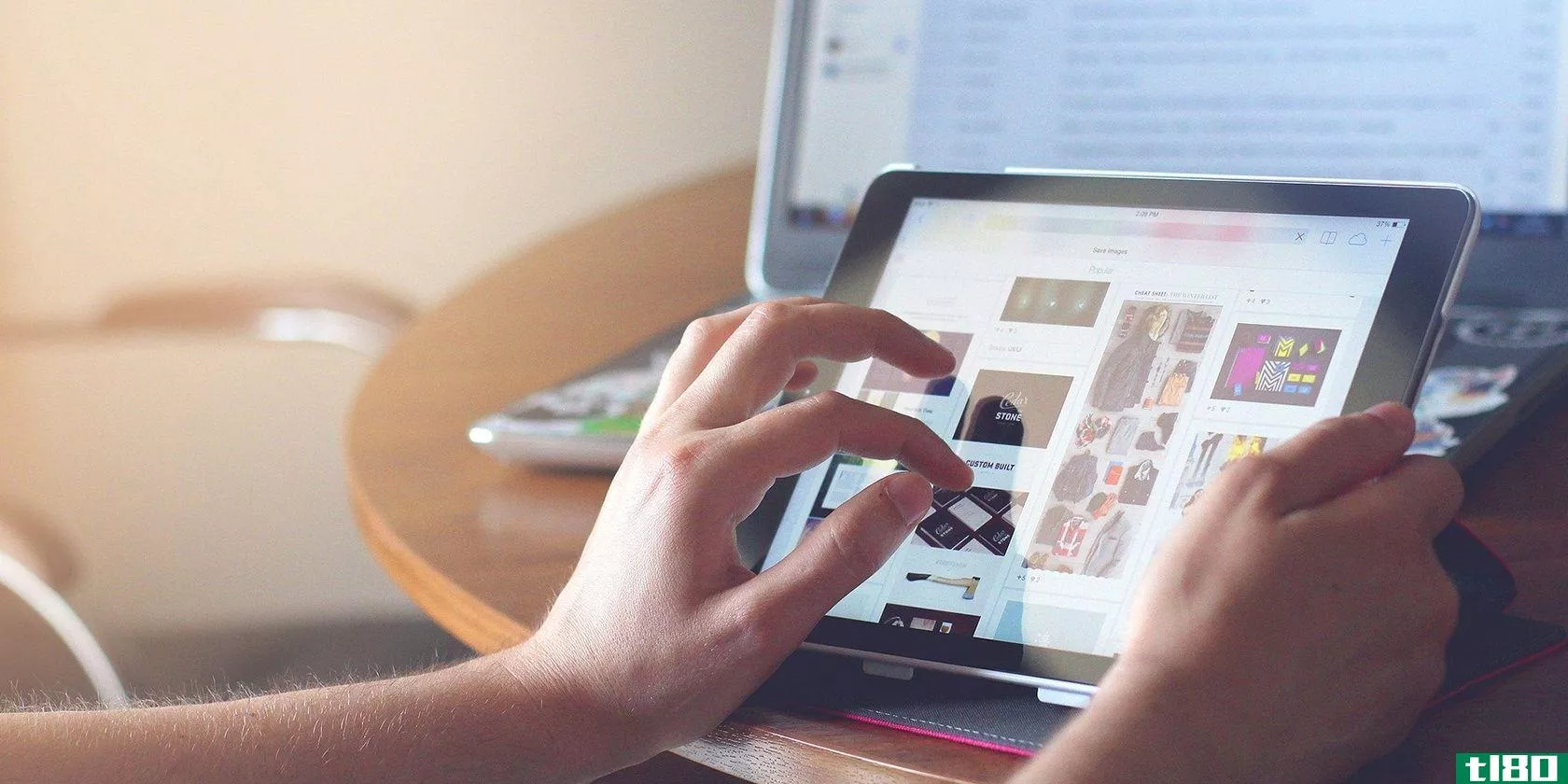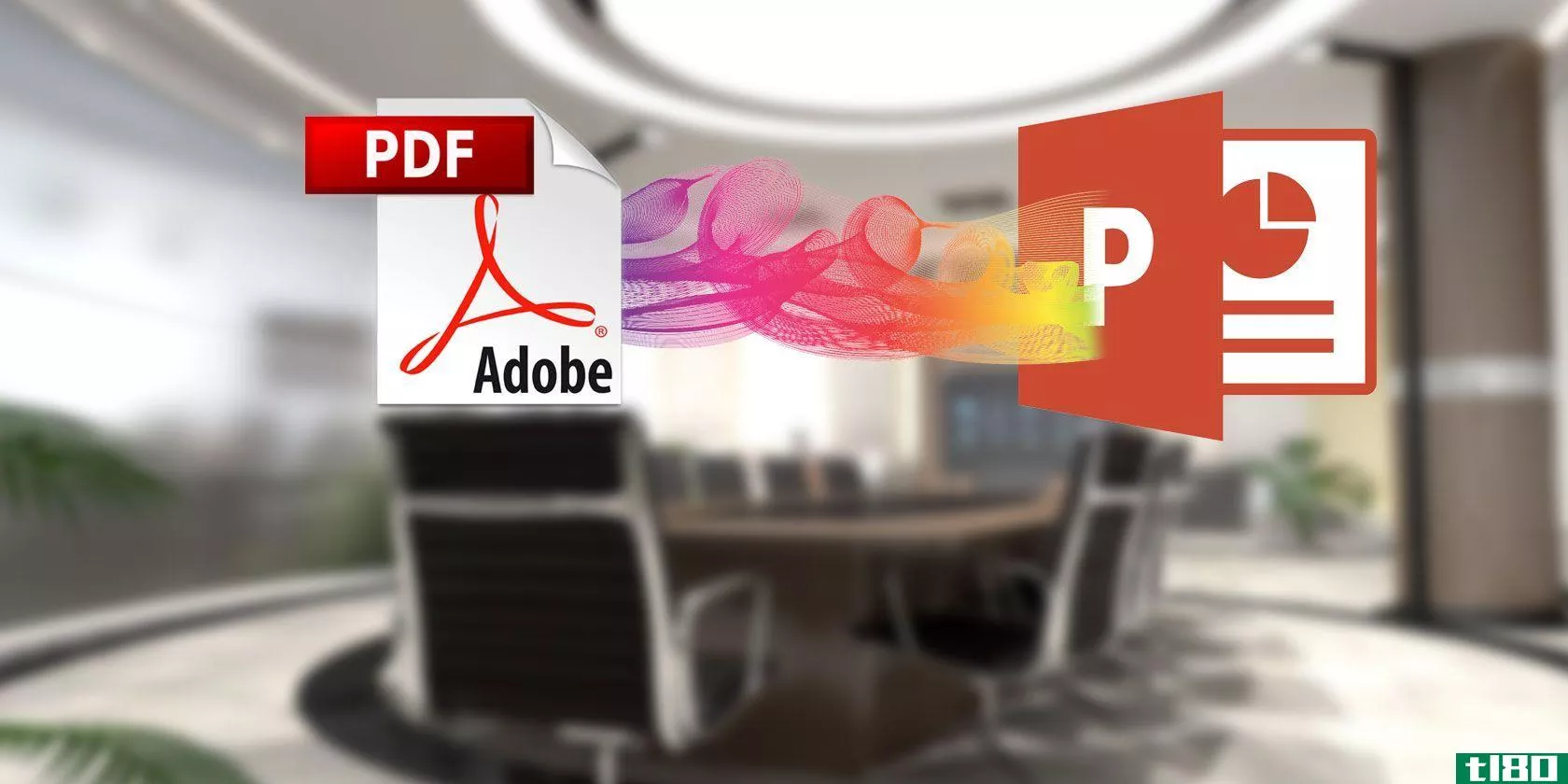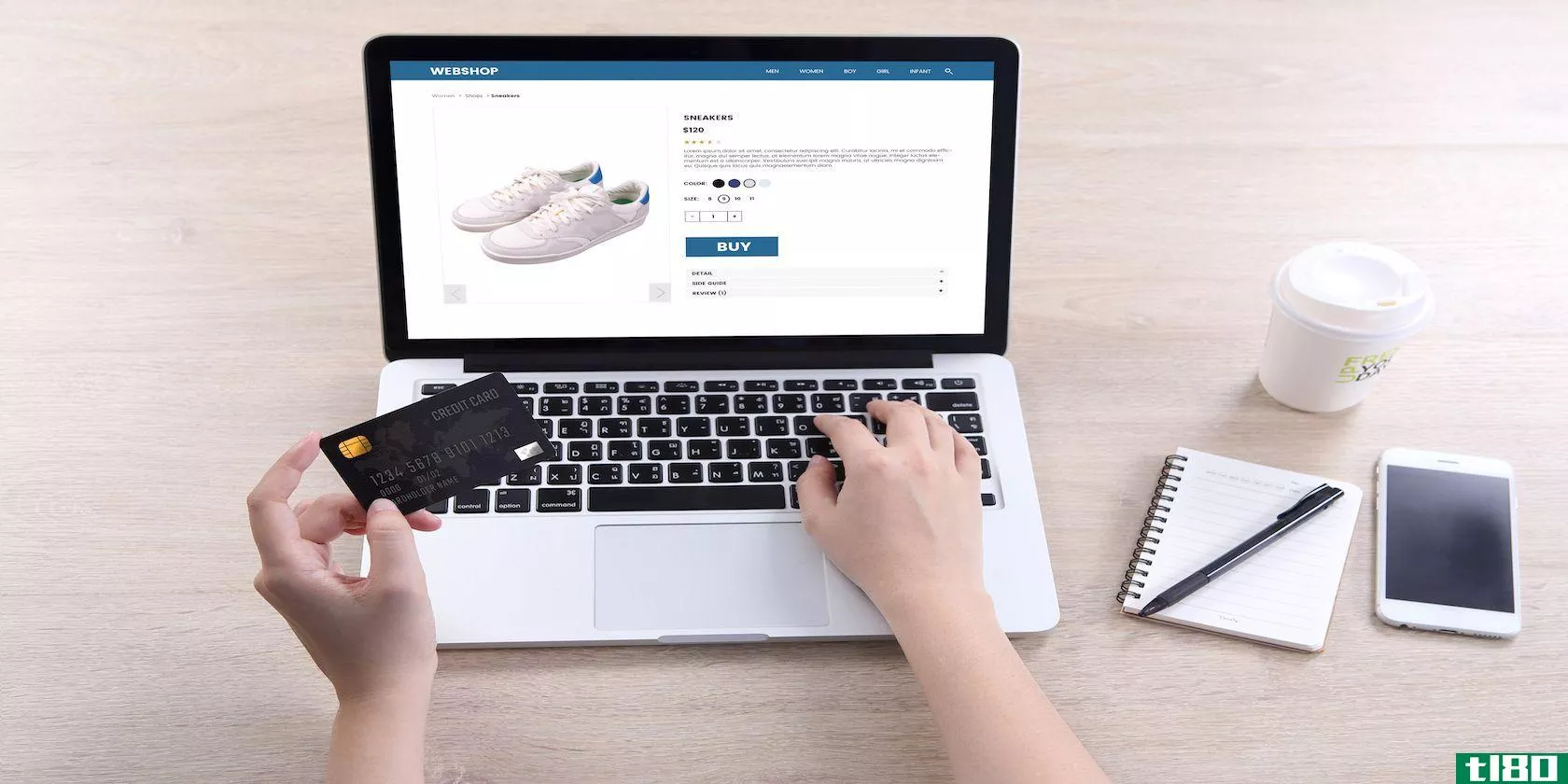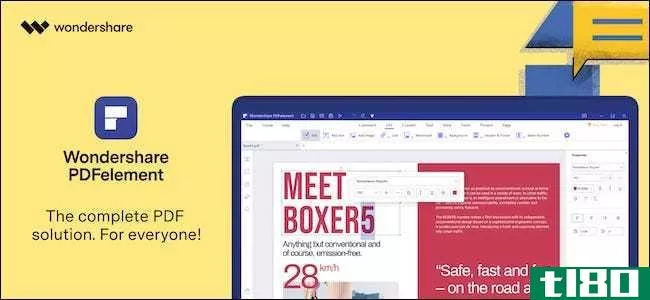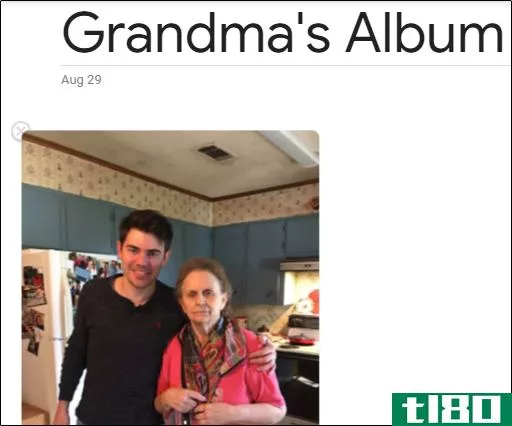如何使用终极视频工具箱:wondershare uniconverter review
有没有试过从摄像机上复制一段视频,却发现无法将其保存为可用的格式?试图从旧翻盖****视频,或者只是想在DVD-ROM驱动器放弃之前翻录DVD电影?
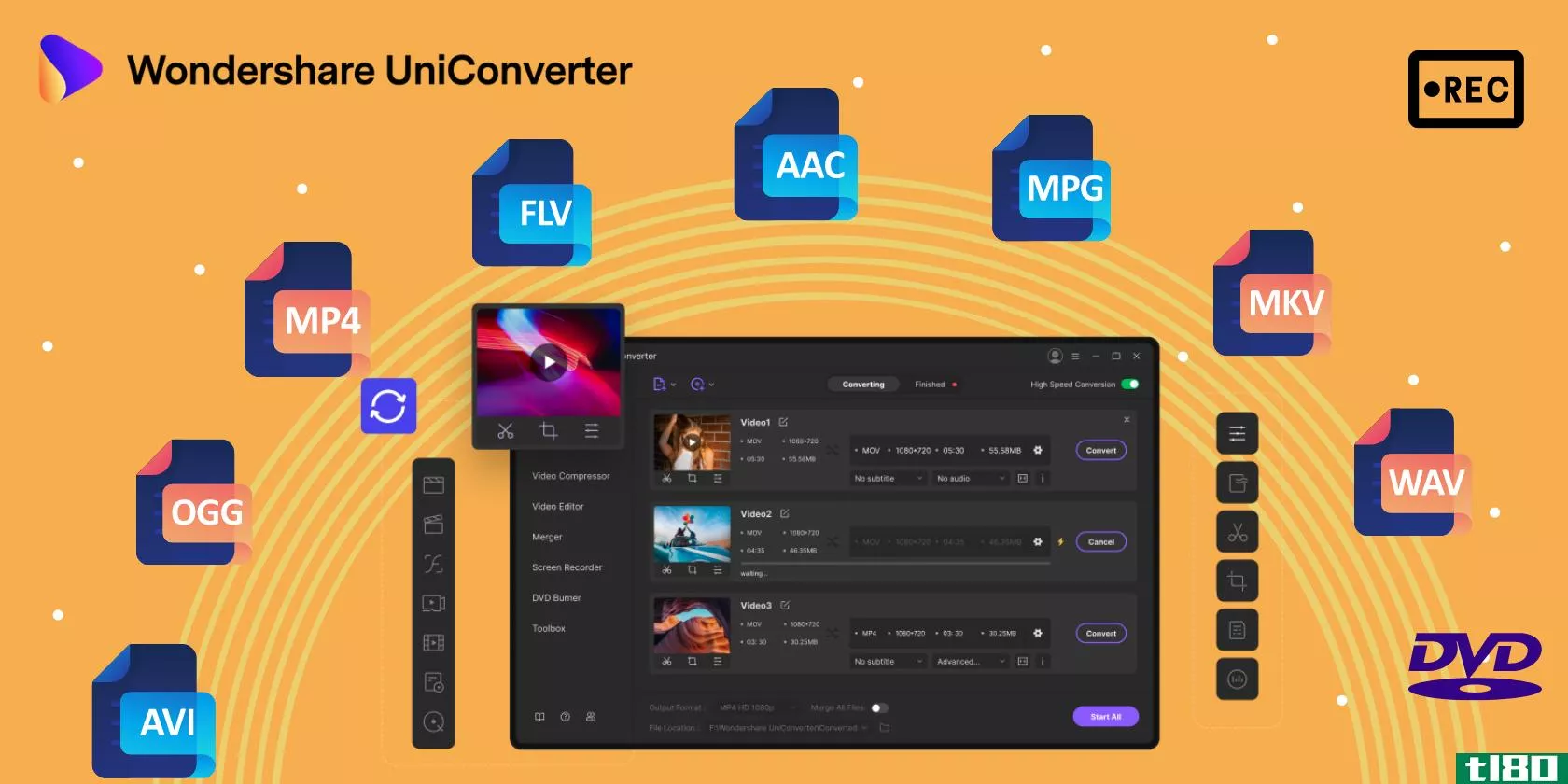
你需要一个视频转换工具。下面是为什么您应该选择Wondershare UniConverter。
你需要视频转换工具吗?
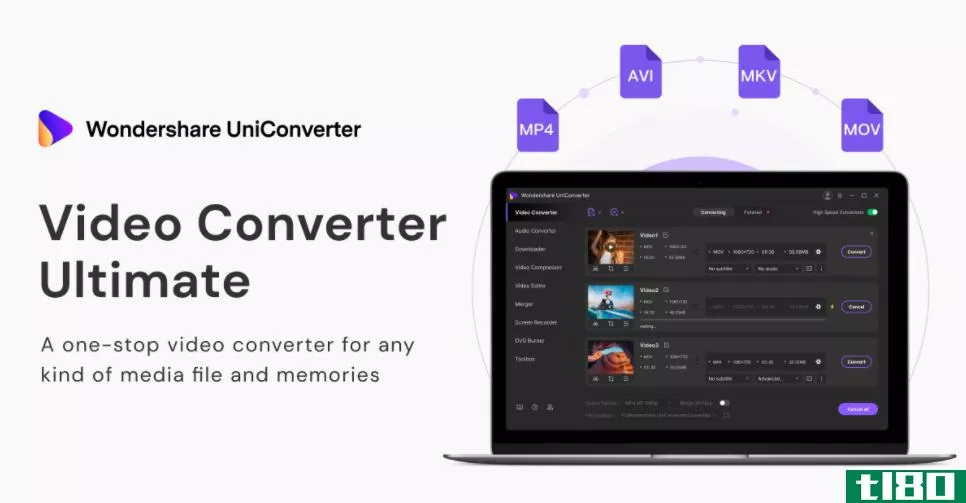
是的,你知道。
在这个在社交媒体上共享视频文件、创建快速响应的gif、将创作上传到YouTube和其他平台的时代,每个人都需要一个可以毫不费力地从一种格式切换到另一种格式的工具。
与其发现你需要分享的视频由于格式不兼容而无法上传,不如使用一个工具将文件转换成更友好的格式。
uniconverter功能
Wondershare UniConverter有助于在几秒钟内转换多个视频,但它不仅仅转换视频文件。大量的附加功能被捆绑在一起,使它成为关键的低级编辑任务的首选工具。
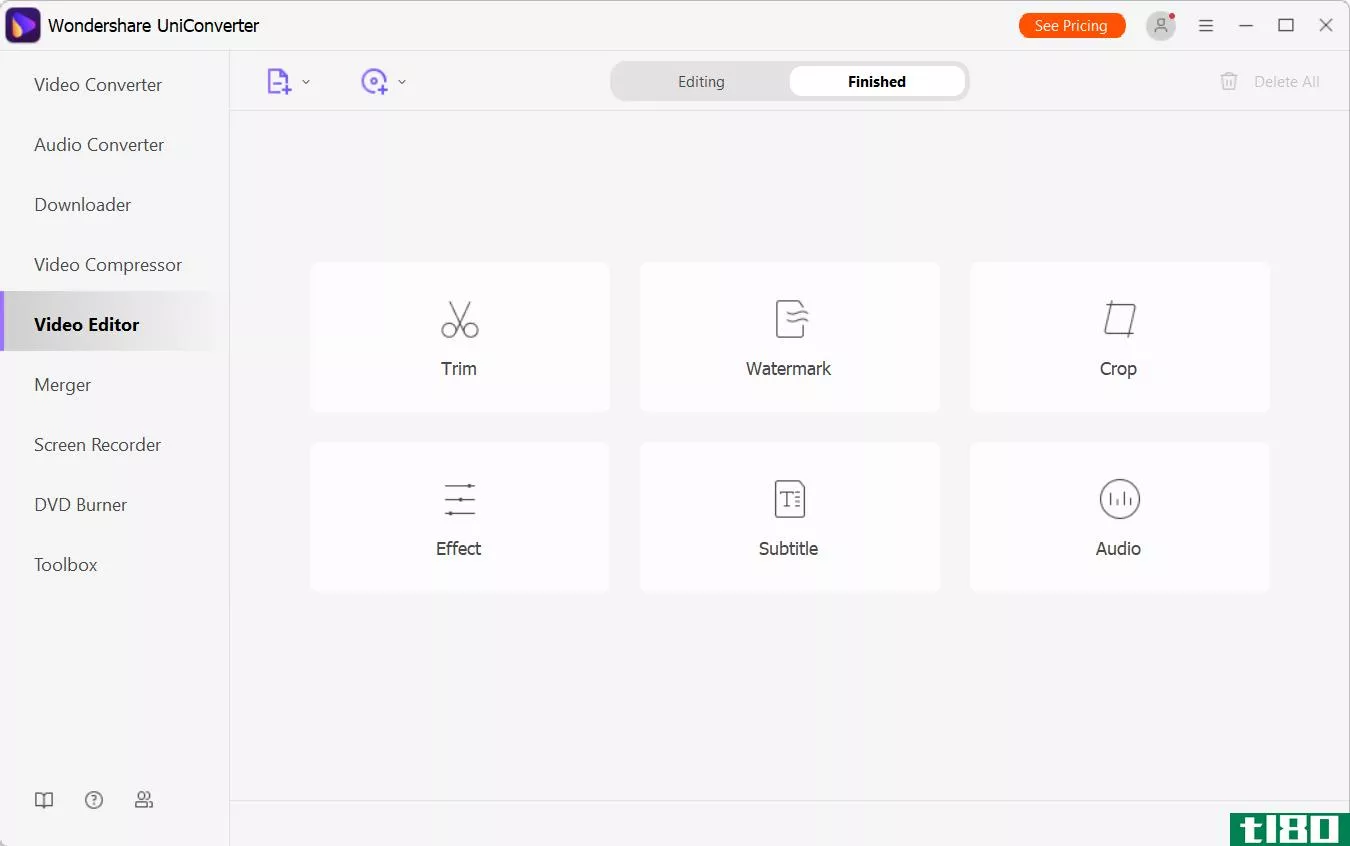
除了转换视频文件格式外,UniConverter还可以压缩视频、录制计算机中的音频和网络摄像头片段、为视频添加字幕,甚至可以刻录视频蓝光和DVD。它甚至支持转换和下载4K和8K视频,确保UniConverter在提高分辨率进入主流使用时仍然有用。
还提供了其他工具,如图像转换器、GIF生成器和VR转换器。您可以使用UniConverter修复媒体文件元数据、合并视频文件,甚至录制桌面。
Wondershare UniConverter每年仅需39.95美元(单台PC许可证)。或者,永久性的个人电脑许可****收费69.95美元(在撰写本文时降至55.96美元)。与此同时,学生可以选择折扣付款方式,从每月7.98美元的计划开始(目前比通常的19.95美元优惠60%)。学生可以随时取消他们的计划。
如何使用wondershare uniconverter
Wondershare UniConverter不仅功能强大,而且使用简单。
转换视频
想学习如何在UniConverter中转换视频格式吗?
- 在应用程序中,选择“视频转换器”
- 从这里,按说明添加或拖动文件
- 在添加的文件中,单击cog图标以选择新格式
- 注意文件位置,必要时进行更改
- 准备好后,单击“转换”
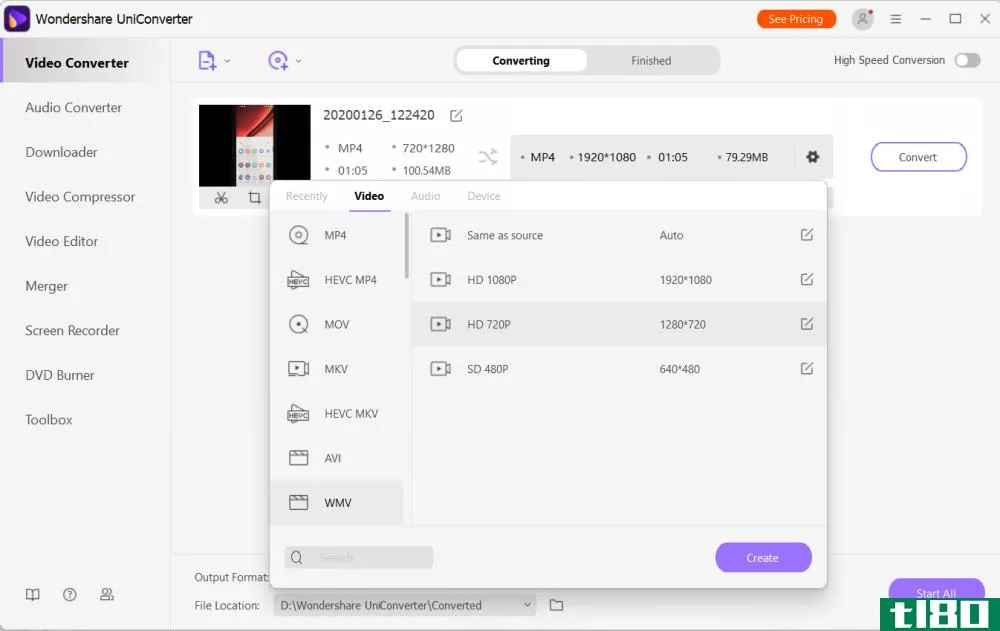
一旦转换,视频将准备在选定的位置观看。
压缩视频
你觉得你的视频占用了太多的空间,无法轻松分享吗?UniConverter的压缩工具将解决这个问题。
- 选择视频压缩程序
- 添加或拖动要压缩的文件
- 单击cog以查看压缩率
- 调整滑块以增加或减少压缩
- 选择输出格式、分辨率和比特率
- 使用预览来判断可能的输出
- 单击“确定”,然后单击“压缩”
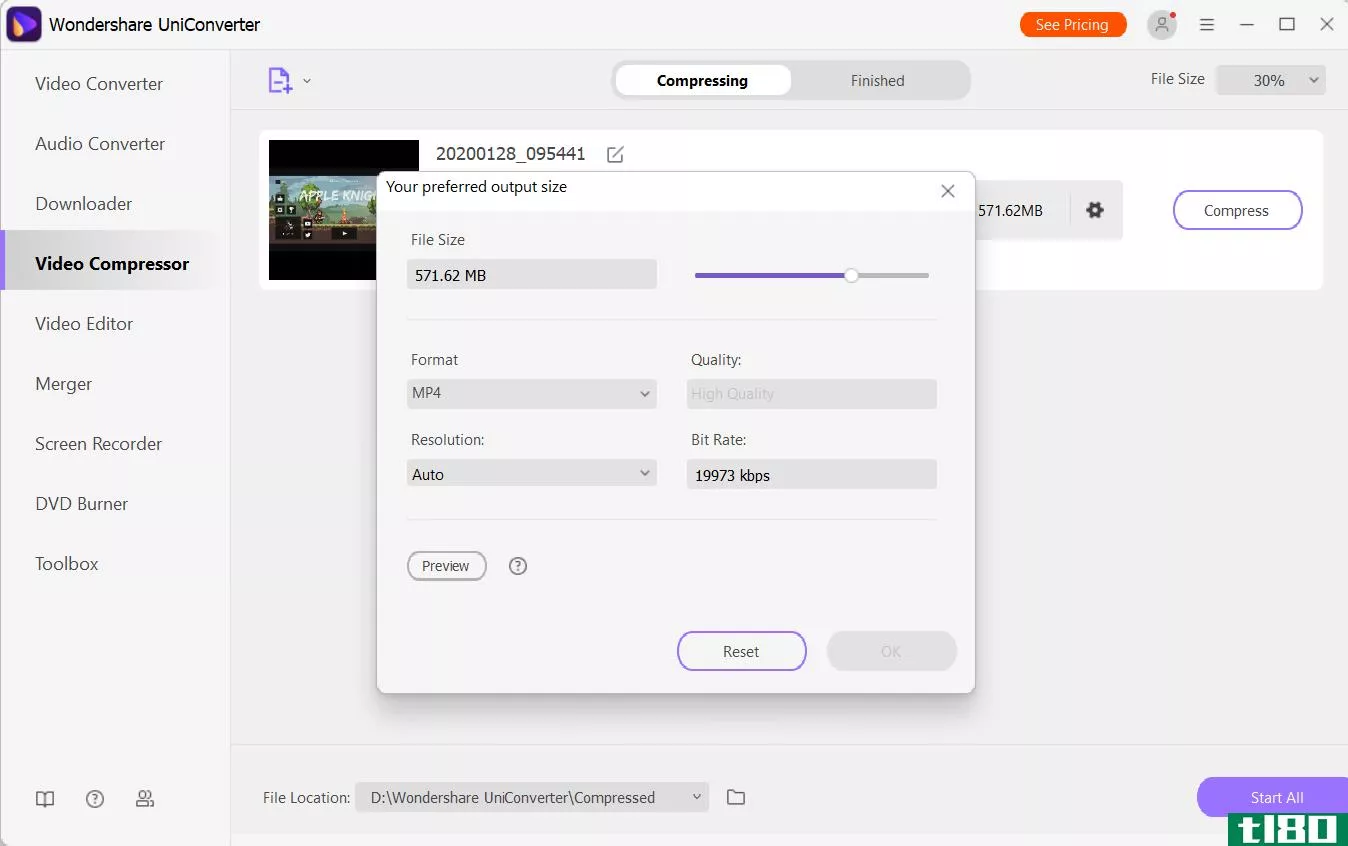
检查输出位置中的压缩视频。
使用uniconverter编辑视频
UniConverter附带了基本的视频编辑:裁剪、修剪、基本覆盖和过滤器。你甚至可以旋转,添加水印,提高音量。
- 选择视频编辑器
- 添加要编辑的文件
- 在“视频预览”下,选择“修剪”、“裁剪”或“效果”
- 使用相关工具进行所需的更改
- 完成后单击“确定”
- 单击cog以进行任何其他更改
- 单击“保存”
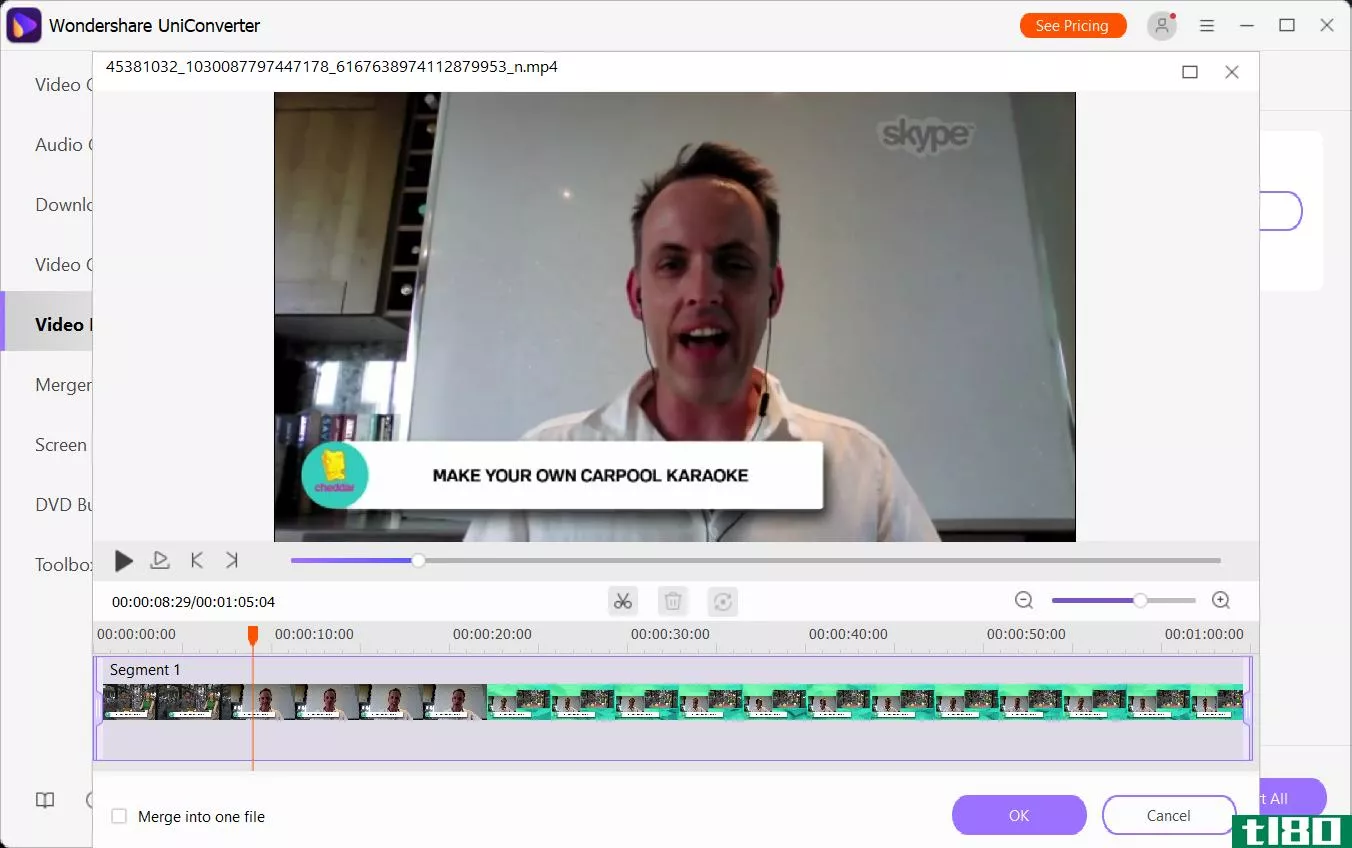
您可以查看已编辑的视频了。请注意,“修剪”工具可以让您保存较短的视频片段,而“裁剪”可以帮助隐藏边缘周围不需要的元素。
刻录dvd和蓝光
Wondershare UniConverter还包括蓝光和DVD创作工具。它不仅可以将视频刻录到光盘,还可以为您提供菜单模板的选择。
- 选择DVD刻录机
- 添加要刻录的文件
- 在下拉菜单中选择正确的光盘类型
- 在右侧窗格中,选择菜单
- 给光盘贴上标签
- 设置纵横比、电视标准和质量选项
- 当你高兴的时候,点击Burn
光盘刻录的速度将取决于光盘刻录机和系统RAM。请注意,您也可以刻录到ISO文件,以便以后手动刻录到光盘。
使用uniconverter简化视频转换
如您所见,UniConverter使一项可能令人沮丧且耗时的任务变得简单。你不仅可以毫不费力地改变你的视频格式,但UniConverter也给你的工具修剪,裁剪,应用效果,添加字幕和水印,并调整音频。它是视频格式转换任务的终极多功能工具。
因此,下次您需要在Windows或macOS中转换视频时,请选择Wondershare UniConverter。
希望您喜欢我们推荐和讨论的项目!MUO有附属和赞助的合作伙伴关系,因此我们从您的一些购买中获得一部分收入。这不会影响您支付的价格,并有助于我们提供最好的产品建议。
- 发表于 2021-03-29 00:46
- 阅读 ( 191 )
- 分类:IT
你可能感兴趣的文章
如何解锁您的手机使用免费解锁电话代码
...是三星安卓**,一款桌面软件声称还可以免费解锁设备。Wondershare的Dr.Fone Toolkit是针对Windows的付费程序,但试用版是免费的。 ...
- 发布于 2021-03-18 01:04
- 阅读 ( 269 )
20种免费方式从互联网下载任何视频
... Wondershare**了一整套有用的应用程序,公司的AllMyTube软件也不例外。 ...
- 发布于 2021-03-20 17:14
- 阅读 ( 300 )
如何制作youtube视频:初学者的5个技巧
... 对于Windows用户来说,最接近iMovie的可能是Wondershare Filmora。它的方法并不像iMovie那么简单,但是它有很多相同的特性,并且目标是免费的价格点。如果Wondershare Filmora没有吸引力,下面是Windows最好的免费视频编辑器...
- 发布于 2021-03-20 19:59
- 阅读 ( 429 )
famisafe:终极屏幕时间和家长控制应用程序
... FamiSafe是由Wondershare开发的,它提供了一系列全面的工具来帮助您监督和管理家庭的互联网活动。不管孩子们是否还小,是否快到十几岁了,或者是否在准备考试,FamiSafe都有适合他...
- 发布于 2021-03-29 03:20
- 阅读 ( 260 )